Firestickを高速化する方法
公開: 2022-02-15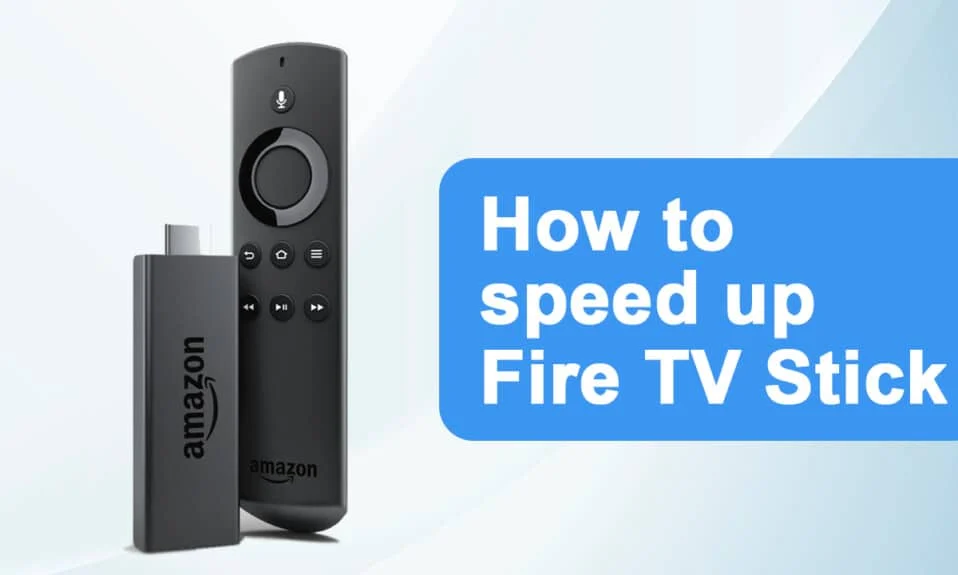
Amazon Firestickは、テレビで映画や番組を視聴するための手頃な価格のポータブルデバイスです。 これにより、Amazonのテレビ番組や映画を見ることができます。 また、Alexa機能を使用してスマートホームを制御することもできます。 これらとは別に、大画面でいくつかのゲームを楽しむことができます。 Firestickの速度が低下することがあり、Firestickへの信号を増やす方法がわからない場合があります。 Firestickを高速化する方法に関するこの記事は、Firestickの速度テストを実行し、AmazonFirestickの低速メニューを修正する方法を知るのに役立ちます。
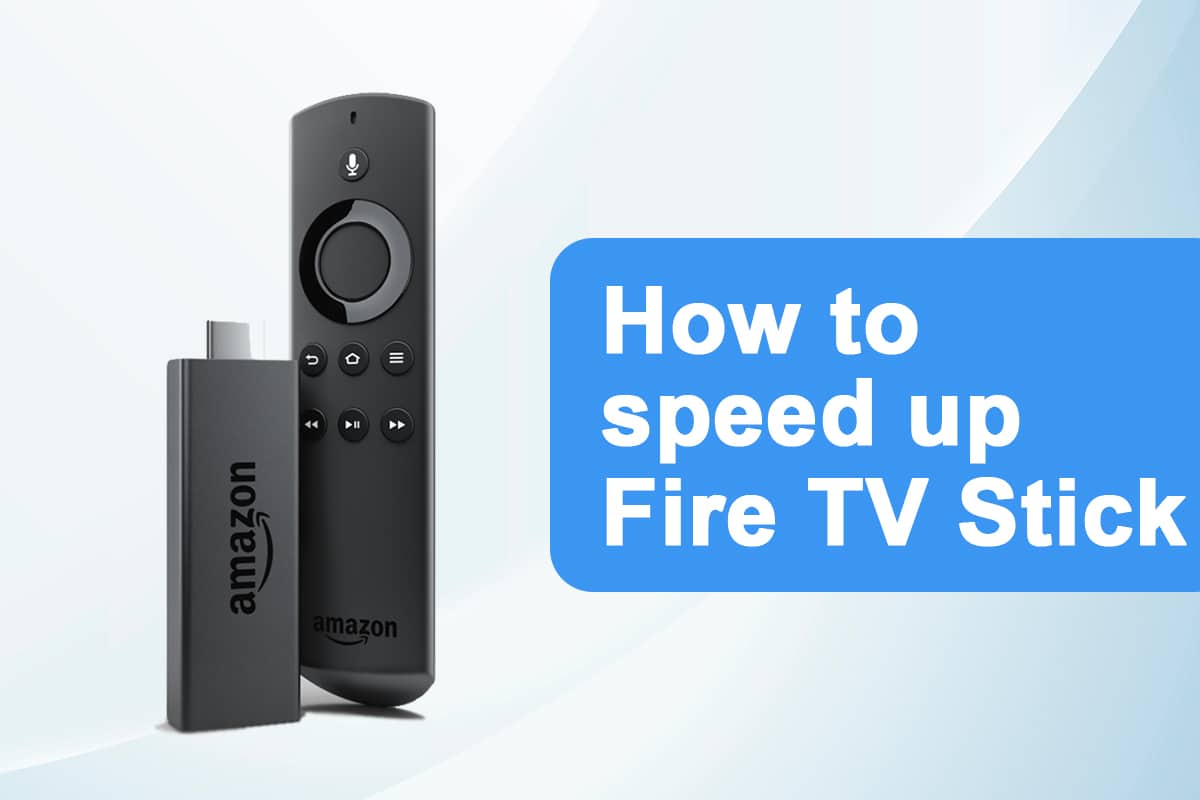
コンテンツ
- AmazonFirestickまたはFireTVStickを高速化する方法
- 方法1:デバイスを換気したままにする
- 方法2:Firestickを再起動します
- 方法3:ネットワーク接続のトラブルシューティング
- 方法4:キャッシュとデータをクリアする
- 方法5:通知をオフにする
- 方法6:オーディオとサウンドの自動再生をオフにする
- 方法7:未使用のサービスを無効にする
- 方法8:自動更新を無効にする
- 方法9:未使用のアプリをアンインストールする
- 方法10:データ収集をオフにする
- 方法11:ソフトウェアを更新する
- 方法12:ファクトリリセットを実行する
- プロのヒント:FirestickSpeedTestの実施方法
AmazonFirestickまたはFireTVStickを高速化する方法
Firestickの処理が遅い理由のいくつかを以下に示します。
- 過熱したデバイス
- 肥大化したデバイス
- バックグラウンドで実行されている不要なアプリ
- バックグラウンドで実行されている更新
- 遅いインターネット接続
方法1:デバイスを換気したままにする
これはばかげているように聞こえるかもしれませんが、コンポーネントをクールに保ち、Firestickの速度を上げます。
- プラスチックケースに穴を開けて、ハードウェア内の空気循環を確保してください。
- また、デバイスの過熱を防ぐために、元の電源アダプタと充電ケーブルを使用してください。
方法2:Firestickを再起動します
システムに関する多くの問題は、デバイスを再起動することで修正されます。 Firestickへの信号を増やす方法についての質問は、Firestickを再起動して役立つかどうかを確認してください。 以下の手順に従ってください。
1. [設定]に移動します。
2.[設定]メニューで[ MyFireTV ]を選択します。

3. MYFIRETVメニューで[再起動]を選択します。
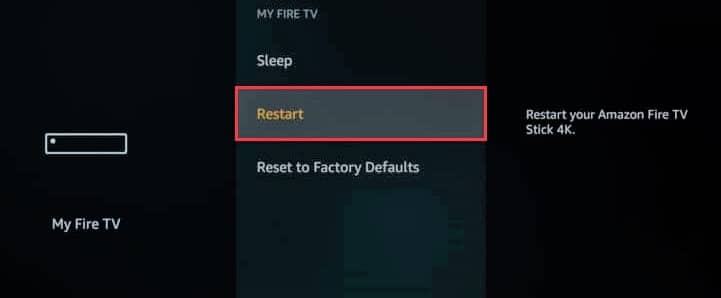
また読む:トップ15の最高の無料IPTVプレーヤー
方法3:ネットワーク接続のトラブルシューティング
デバイスを再起動しても問題が解決しない場合は、インターネットに問題がある可能性があります。 ネットワークの問題を解決するには、次のことを試してください。
- ExpressVPNなどのプレミアムVPNサーバーに切り替えてみてください。
- 他のデバイスのネットワークの安定性を確認し、 Firestickに再接続します。 それでも問題が解決しない場合は、スクリーンミラーリングのAmazon Firestickの問題を修正する方法をここで読んでください。それでも解決しない場合は、スクリーンミラーリングのAmazonFirestickの問題を修正する方法をここで読んでください。
- ルーターとモデムを再起動してみてください。
方法4:キャッシュとデータをクリアする
多くのアプリはメモリを使用する可能性があり、Firestickの速度が低下します。 未使用のアプリをアンインストールした後もFirestickの動作が遅い場合は、他のアプリのキャッシュとデータをクリアしてみてください。 与えられた指示に従ってください。
注:キャッシュとデータをクリアした後、アプリを使用するには再度ログインする必要があります。
1.ホームボタンを押します。
2.図のように、[設定] >[アプリケーション]を選択します。
![[アプリケーション]を選択します](/uploads/article/4255/vvdhSmEdrQXz7TSu.png)
3.下にスクロールして、 [インストール済みアプリケーションの管理]を選択します。

4.任意のアプリケーションを選択し、[データのクリア]と[キャッシュのクリア]をクリックします。
また読む: DirecTVのエラーコード775を修正する方法
方法5:通知をオフにする
Amazon Appstoreは、新しいアップデートに関連する通知を送信します。 同様に、他のアプリも最新のコンテンツや最新ニュースを通知します。 これにより、Firestickがビジー状態になります。 Firestickを高速化する別の解決策は、通知をオフにすることです。 以下の手順に従ってください。
方法5A。 Appstoreの通知をオフにする
1.ホームボタンを押します。
2.図のように、[設定] >[アプリケーション]を選択します。
![[アプリケーション]を選択します](/uploads/article/4255/vvdhSmEdrQXz7TSu.png)
3.強調表示されているように[ Appstore]をクリックします。
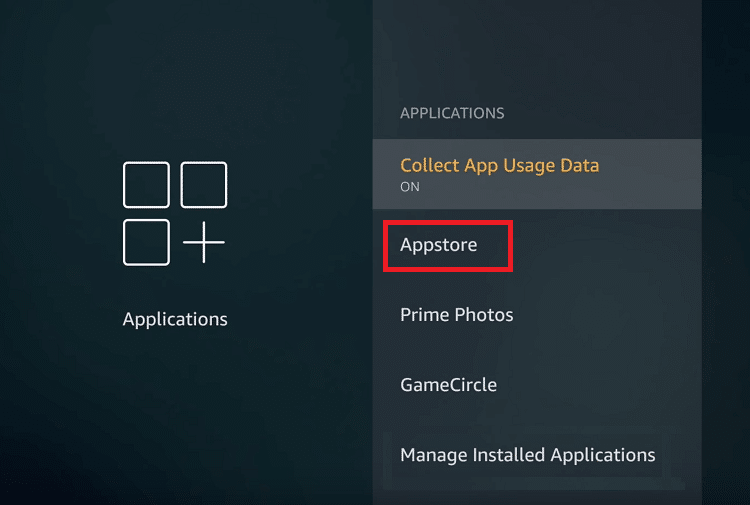
4.下にスクロールし、[通知]をクリックしてオフにします。
方法5B。 個別の通知をオフにする
1.ホームボタンを押します。
2.今回は、[設定]>[設定]を選択します。
3.[通知設定]を選択します。
4.図のように、次の画面で[アプリの通知]をクリックします。
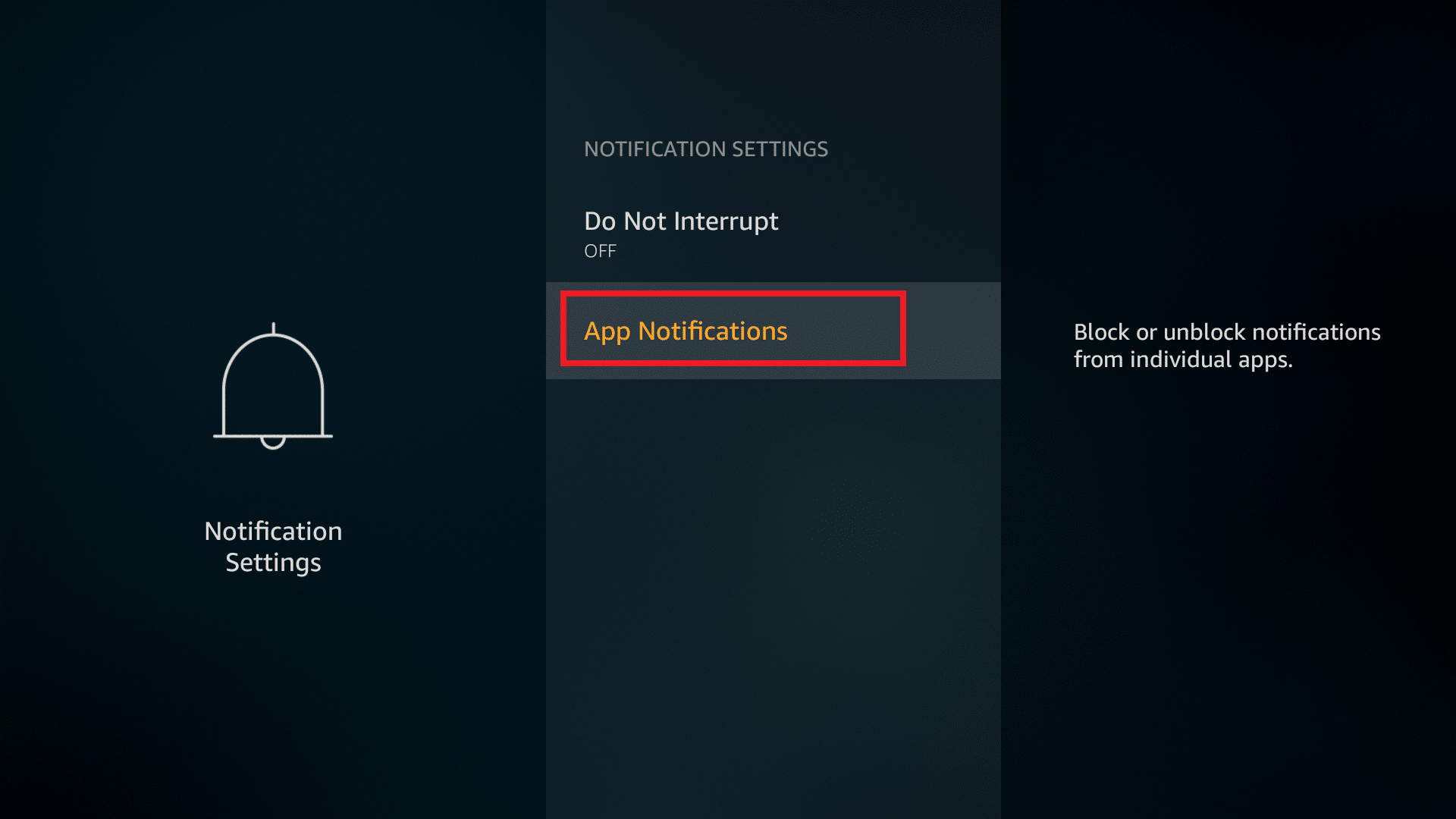
5.次に、アプリをクリックして、そのアプリの通知をオフにします。
方法6:オーディオとサウンドの自動再生をオフにする
サムネイルを長時間渡すと再生が始まります。 これは、映画や番組の内容を知りたいときに役立ちます。 ただし、これはFirestickの速度を上げるのに役立たない場合があります。 以下の手順に従ってください。
1.ホームボタンを押します。
2.前と同じように[設定]>[設定]を選択します。
3.注目コンテンツとマークされたオプションをクリックします。
4.次のオプションをオフにします。
- サウンドの自動再生を許可する
- ビデオの自動再生を許可する
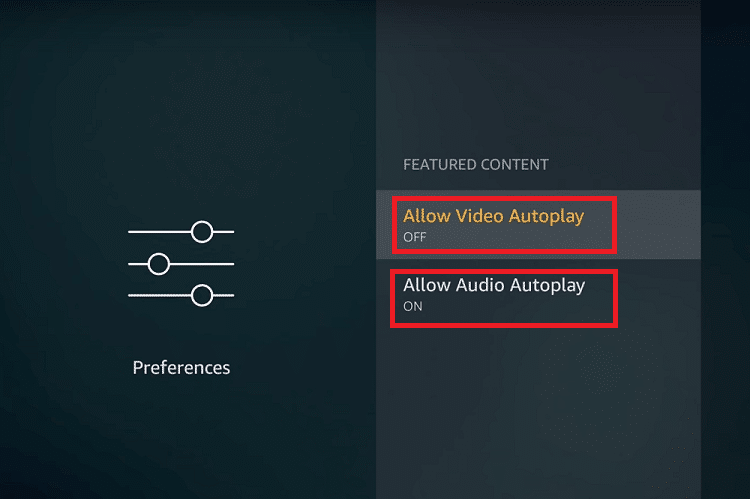
また読む: The MegはNetflixにありますか?
方法7:未使用のサービスを無効にする
Amazonはいくつかの組み込みサービスを提供しています。 Whispersyncは、Amazonデバイスでの最高スコアや進捗状況などのゲームデータを追跡します。 Amazon Photosでは、さまざまな写真の保存オプションを保存できます。 これらのサービスを使用していない場合は、以下の手順に従って無効にしてください。
1.ホームボタンを押します。
2.以下に示すように、[設定] >[アプリケーション]を選択します。
![[アプリケーション]を選択します](/uploads/article/4255/vvdhSmEdrQXz7TSu.png)
3.次に、以下に示すようにPrimePhotosを選択します。
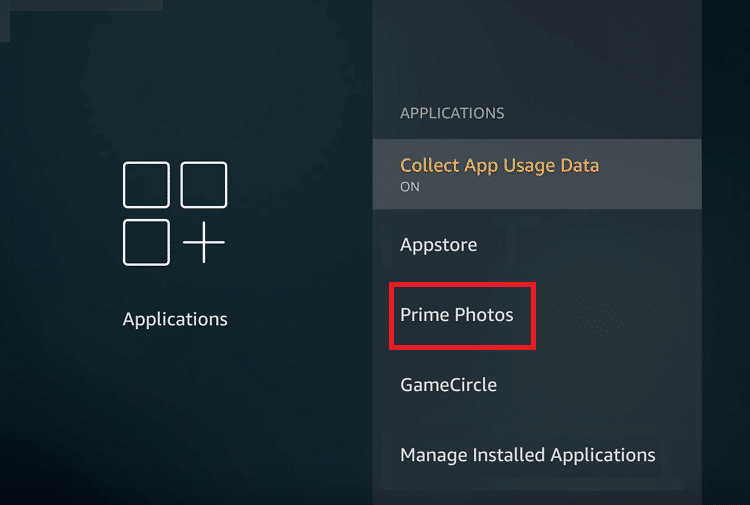
4. [ゲスト接続を許可する]と[プライムフォトにアクセスする]をクリックして、それらをオフにします。

5.次に、前と同じように[アプリケーション]に移動し、図のように[ GameCircle]を選択します。
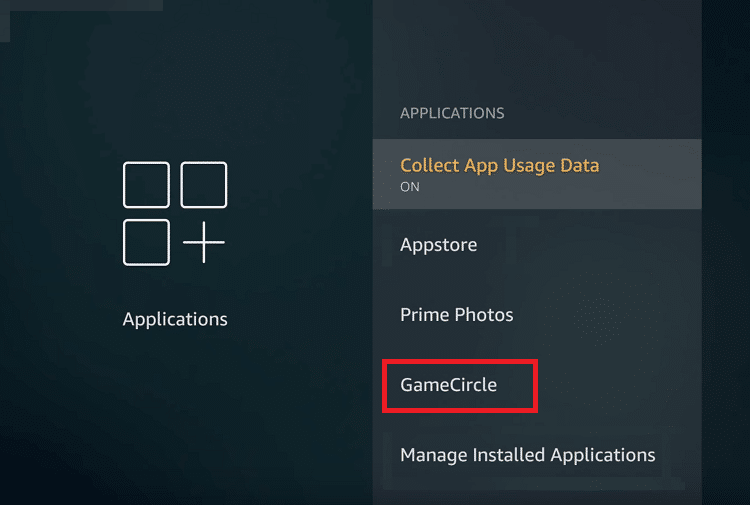
6. WhispersyncforGamesをクリックしてオフにします。
方法8:自動更新を無効にする
自動更新機能は、最新バージョンを楽しむのに非常に便利です。 ただし、自動更新の有効化は常にバックグラウンドで実行されます。 これは、Firestickの速度テストのチェックにつながります。 したがって、自動更新をオフにすることをお勧めします。 以下の手順に従ってください。
1.ホームボタンを押して、メニューバーから[設定]に移動します。
2.[アプリケーション]を選択します。
![[アプリケーション]を選択します](/uploads/article/4255/vvdhSmEdrQXz7TSu.png)
3.ここで、[ Appstore]を選択します。
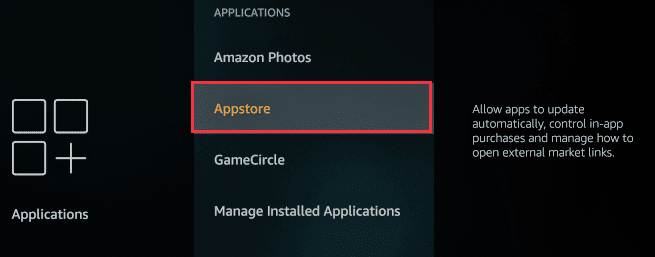
4.次に、自動更新をオフにします。
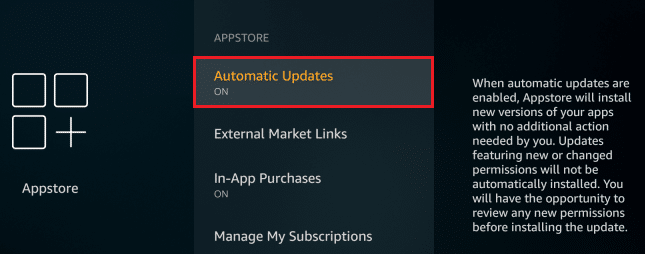
また読む:ファミリーガイを見る場所は?
方法9:未使用のアプリをアンインストールする
複数のアプリがバックグラウンドで実行されている場合、これはメモリリソースの不足につながる可能性があります。 接続を監視し、Firestickの速度を低下させる理由となるサイドローディングされたアプリが存在する可能性があります。 所定の手順に従って、未使用のアプリをすばやくアンインストールします。
1.ホームボタンを押します。
2.[設定] >[アプリケーション]を選択します。
3.下にスクロールして、図のように[インストール済みアプリケーションの管理]を選択します。

4.下にスクロールして、未使用のアプリを見つけます。 アプリを選択し、[アンインストール]をクリックします。
5.もう一度、次の画面で[アンインストール]を選択して確認します。
6.同じことを繰り返して、未使用のアプリをすべて削除します。
方法10:データ収集をオフにする
Amazon Firestickは、ユーザーからできるだけ多くの情報を収集することを好みます。 この機能を無効にすると、Firestickの質問に答えるだけでなく、デバイスのセキュリティも向上します。
1.ホームボタンを押して、前と同じように[設定]>[設定]に移動します。
2.図のように[プライバシー設定]を選択します。
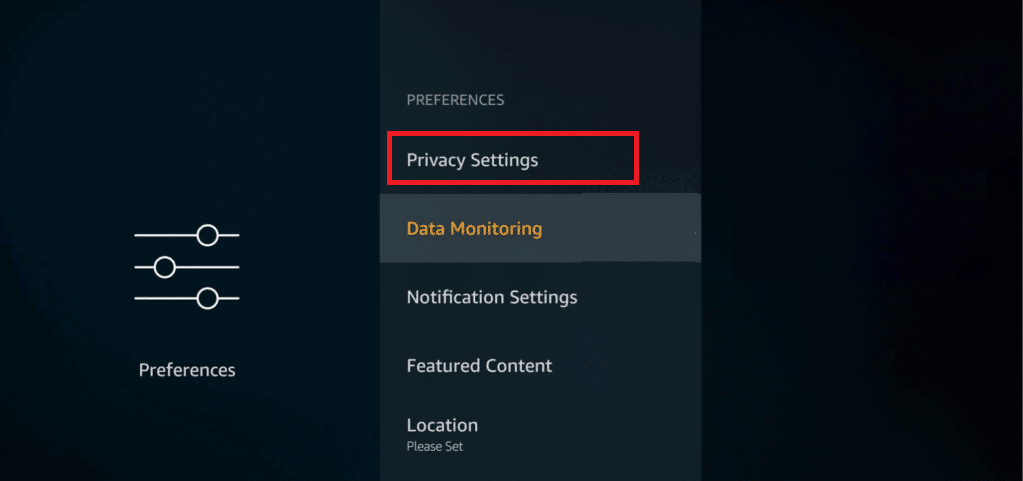
3.ここで、次のオプションをクリックしてオフにします。
- デバイス使用状況データ
- アプリの使用状況データを収集する
- インタレストベース広告
4.次に、以下に示すように、[設定]に移動し、[データ監視]を選択してオフにします。
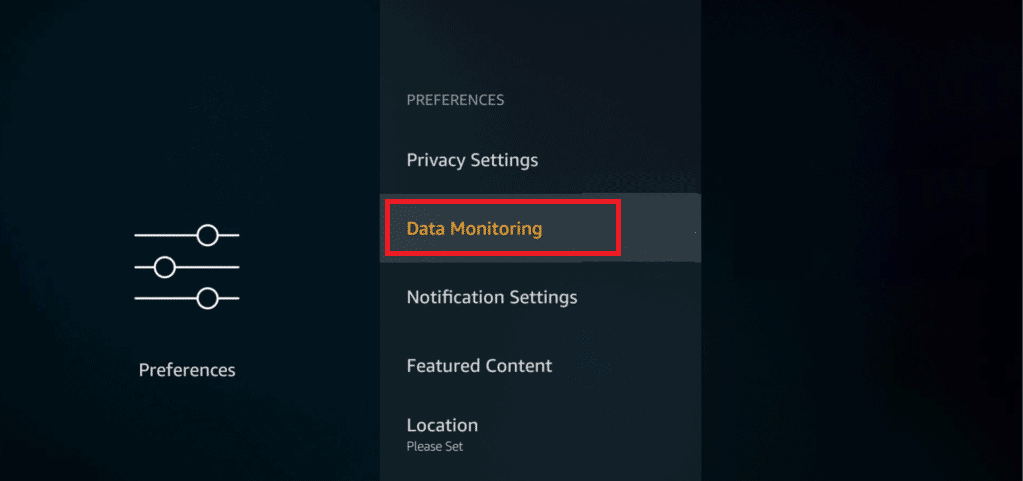
また読む: KodiNBAゲームを見る方法
方法11:ソフトウェアを更新する
Amazonは、Firestickのパフォーマンスを向上させるために、常にアップデートをリリースしています。 最新バージョンに更新すると、物事がよりスムーズに、より速く、より簡単になります。 また、これによりセキュリティが向上します。 以下の手順に従って、FireOSを更新します。
1.強調表示されているFireTVRemoteのホームボタンを押します。

2.[設定] >[ MyFireTV ]メニューオプションを選択します。

3.ここで、[バージョン情報]オプションを選択します。
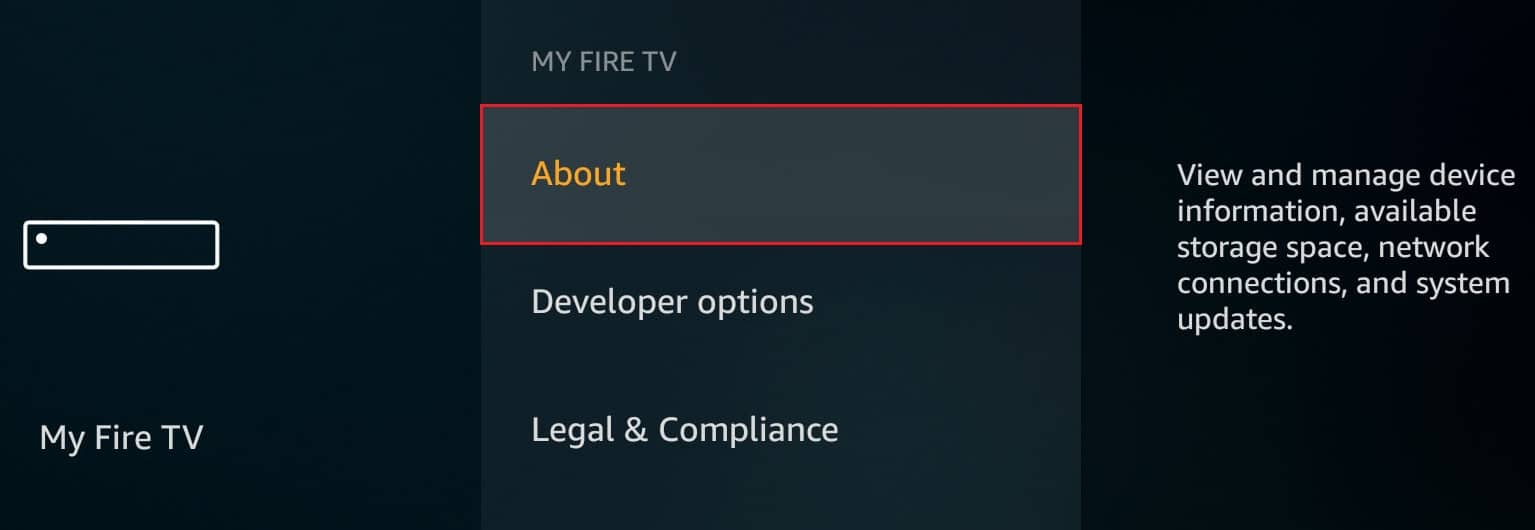
4.以下に示すように、[更新の確認]オプションを選択します。
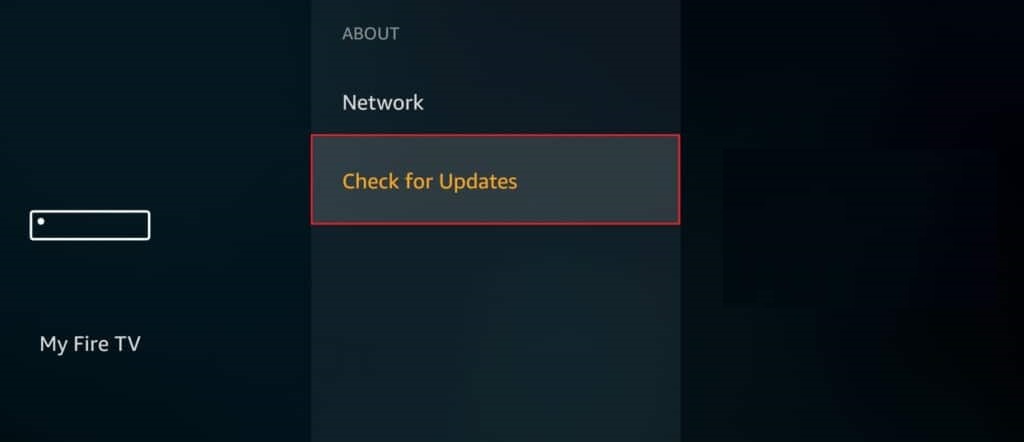
方法12:ファクトリリセットを実行する
上記の方法のいずれも機能しない場合は、最後の手段としてこの方法を試してください。
注:工場出荷時のリセットでは、インストールされているすべてのアプリがアンインストールされます。 また、設定がデフォルトに変更されます。
1.ホームボタンを押します。
2.図のように、[設定] > [ MyFireTV ]を選択します。

3.[工場出荷時のデフォルトにリセット]を選択します。
注:プロンプトが表示されたら、 PINを入力します。
4.最後に、[リセット]ボタンをクリックして、デバイスのリセットを確認して開始します。
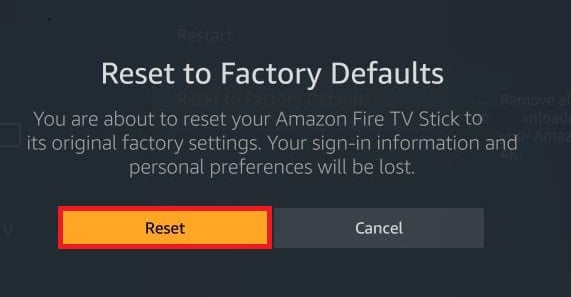
また読む: KindleFireをソフトおよびハードリセットする方法
プロのヒント:FirestickSpeedTestの実施方法
Firestick速度テストを実行して、インターネット速度を測定することもできます。 次のオプションのいずれかを使用して、Firestick速度テストを実行できます。
- Amazonストアのインターネットスピードテストアプリを使用する
- 分析物を使用–AmazonストアのスピードテストWifiアナライザー
- AmazonSilkブラウザーからfast.comにアクセスします。
与えられた手順に従って、fast.comからFirestickスピードテストを実行します。
1.AmazonSilkブラウザーでfast.comWebサイトにアクセスします。
2. Webサイトは、ネットワーク速度のテストを自動的に開始し、インターネット速度を提供します。
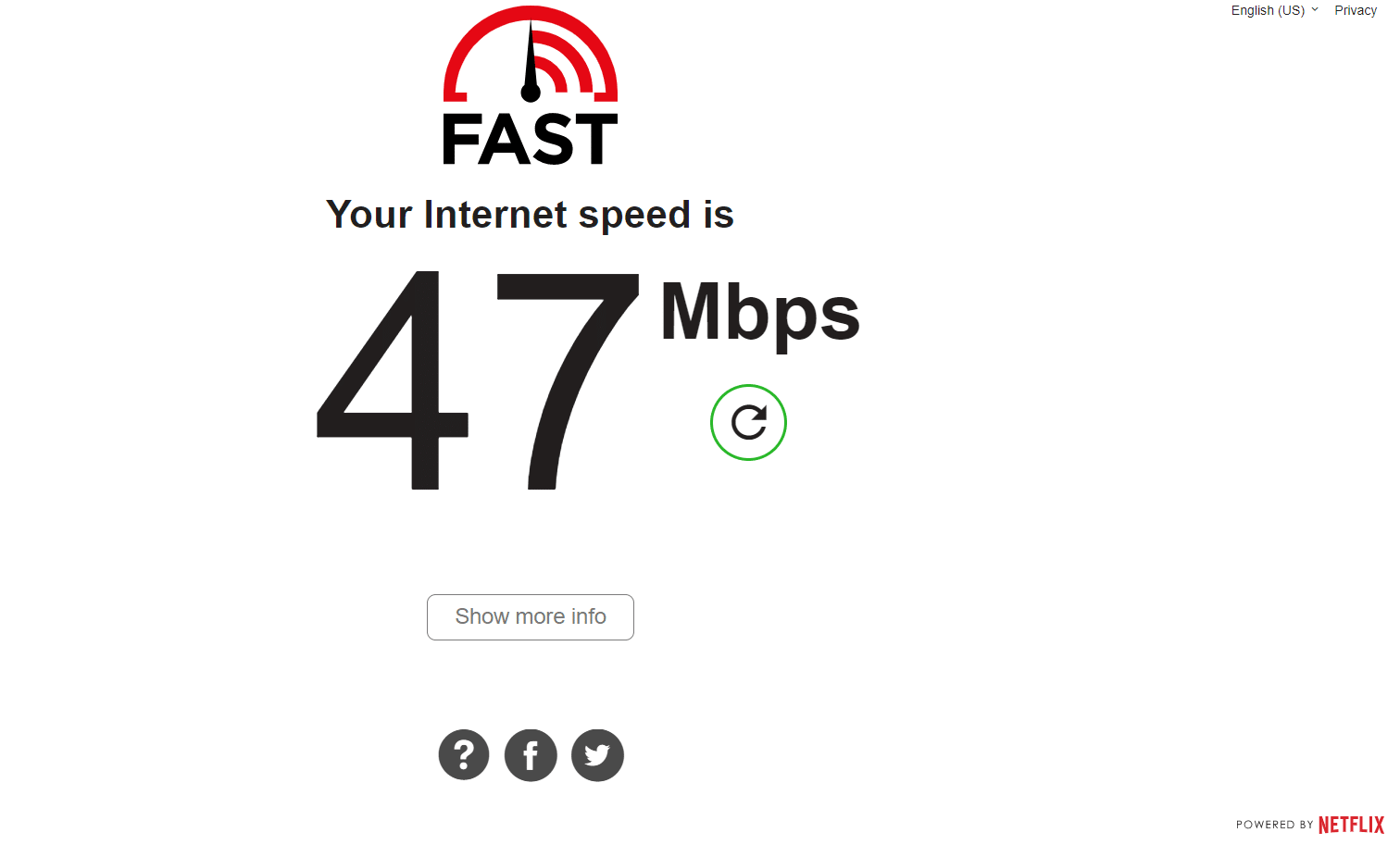
よくある質問(FAQ)
Q1。 Firestickに最適な無料アプリは何ですか?
回答Cinema APK、BeeTV、FilmPlus、CucoTV、CatMouse、Nova TVは、Firestick用の無料の最高のアプリの一部です。
Q2。 Amazon Firestickがとても遅いのはなぜですか?
回答Amazon Firestickは、正しく動作するために一貫したインターネット速度を必要とするスマートデバイスです。 ストリーミングするコンテンツの解像度に応じて、必要なインターネット速度は次のとおりです。
- 標準画質またはSDコンテンツの場合:3メガビット/秒(Mbps)の最小インターネット速度
- 高解像度またはHDコンテンツの場合:5メガビット/秒(Mbps)の最小インターネット速度
おすすめされた:
- 90以上の隠されたAndroidシークレットコード
- Warframeの更新に失敗しました
- Microsoft Teamsの記録はどこに保存されますか?
- Steamコンテンツファイルのロックエラーを修正
Firestickを高速化する方法に関するこの記事がお役に立てば幸いです。 以下のコメントセクションで質問や提案を送ってください。 次に何を学びたいか教えてください。
